随着Win10正式版的更新推出,谷歌在Windows应用商店唯一推出的应用是Google搜索,那还是在Win8时代,且少有更新。
现在Win10正式版系统已经推出,Win10通用应用开始出现。并且迎来更新,该谷歌搜索应用允许Windows10用户不通过浏览器使用Google搜索,谷歌搜索应用支持语音搜索,另外还集成了谷歌其他应用和服务链接,比如YouTube、Gmail和谷歌地图等。
除了该应用外,还没有迹象表明谷歌会推出其他Win10本地应用(Xbox One上还有YouTube应用),因此谷歌搜索是目前孤零零的一款。下面就与大家一起来分享一下Google搜索应用Win10版的具体使用方法。
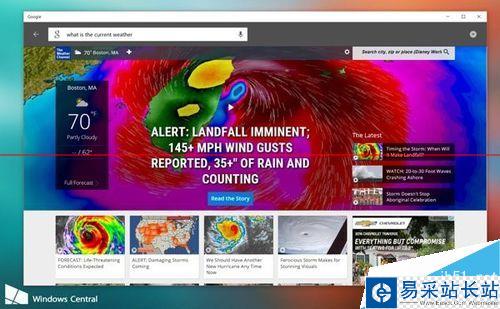
一、Google搜索应用Win10版下载方法:
1、点击Win10正式版桌面左下角的“Windows”按钮,打开的扩展菜单中找到“播放和浏览”栏目中的”应用商店“进入。

2、待打开“Win10应用商店”界面后,切换到“应用”选项卡,在搜索框中输入“Google”进行搜索,从搜索结果中选择如图所示的应用点击进入。
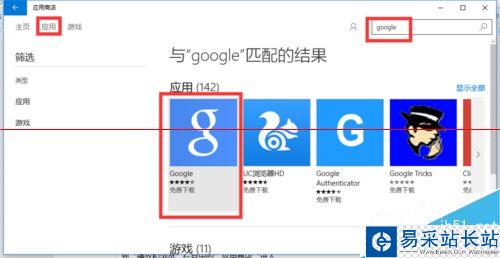
3、此时将打开对应应用的详细信息界面,在此可以了解有关应用的更多功能和用法,在此直接在界面中点击“免费下载”按钮。如图所示:
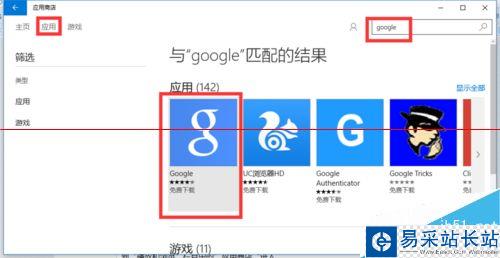
二、打开“Google搜索应用”的方法:
1、点击“Windows”按钮,从打开的“扩展面板”中就可以找到“Google搜索应用”,如图所示:
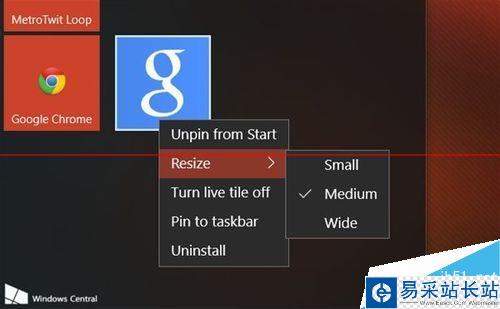
2、安装并打开“Google搜索应用“界面,在其“设置”界面中,可以设置“是否开启语音搜索”、“语言版本”、“默认浏览器”以及“Facebook”等功能。
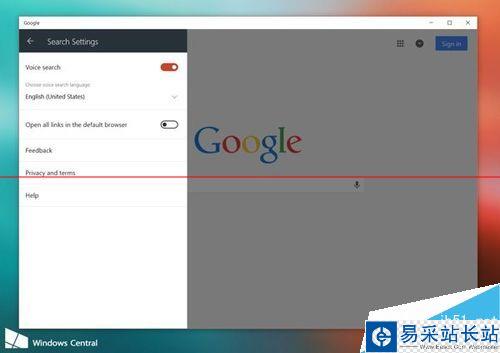
3、Google搜索应用所具有的特色功能:除了具备完美的“内容”搜索功能之外,还具有“语音搜索”、“图片搜索”以及“Google APP应用”等特色功能。
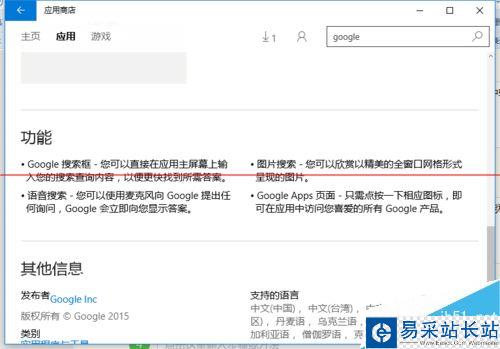
4、Google搜索应用提供了“语音搜索”功能,只需要在“语音搜索”界面选择要使用的语音输入设备,即可使用语音向Google搜索发出搜索指令,快捷完成相应的搜索操作。
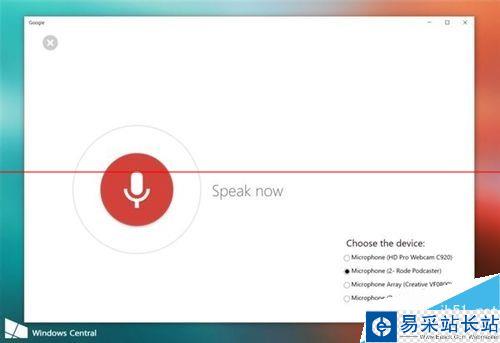
5、Google搜索应用内置多款非常实用的“Google APP应用”,点击Google搜索应用右上角的“应用列表”按钮即可打开如图所示的“谷歌应用”列表,根据需要从中选择相应的应用。
新闻热点
疑难解答